Copiare scrutinio finale da anno precedente (Secondaria II grado)
1) Dal menù principale di sinistra cliccare su Scrutinio.
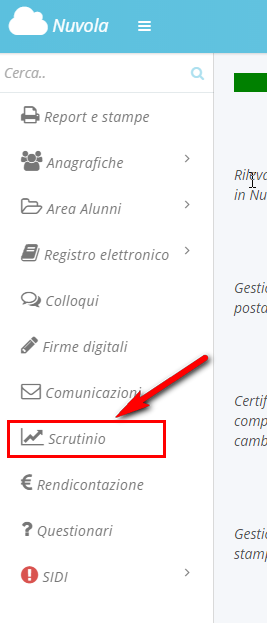
2) Nella schermata che si aprirà, occorre cliccare in alto la scritta "Crea Scrutinio copiando tutto da anno precedente"-

3) Dal menù a tendina, del campo "Scrutinio da clonare":
4) Se siete certi di copiare lo scrutinio corretto confermare la clonazione cliccando sul pulsante ![]()
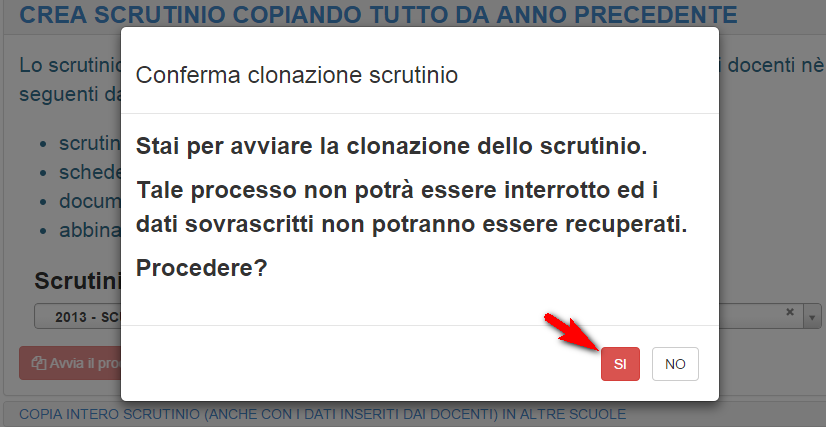
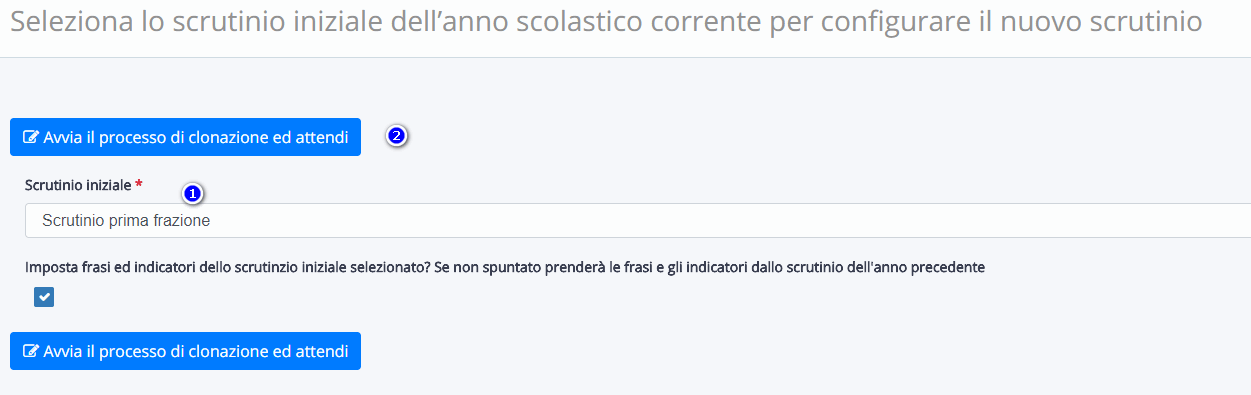
CONTROLLO SCRUTINIO
Dopo la creazione dello scrutinio sarebbe opportuno verificare che non ci siano errori bloccanti.
Per procedere al controllo dello scrutinio, posizionatevi in corrispondenza dello scrutinio appena creato e cliccare il tasto verde con raffigurata una chiave inglese

Risoluzione dell'errore: "Data di emissione antecedente la frazione temporale"
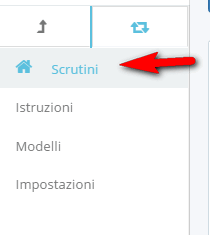
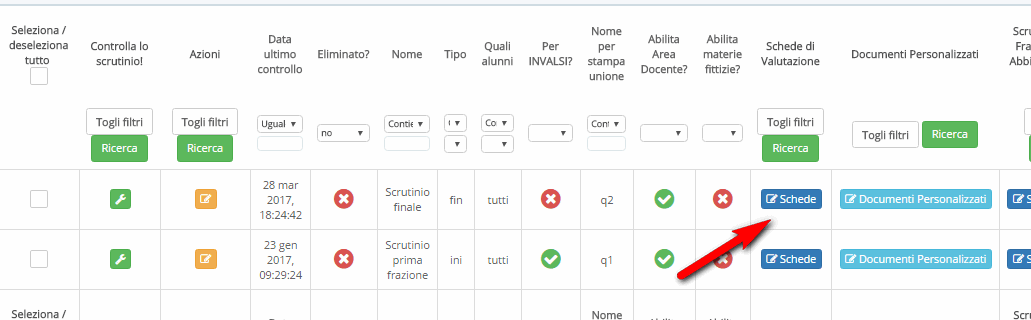

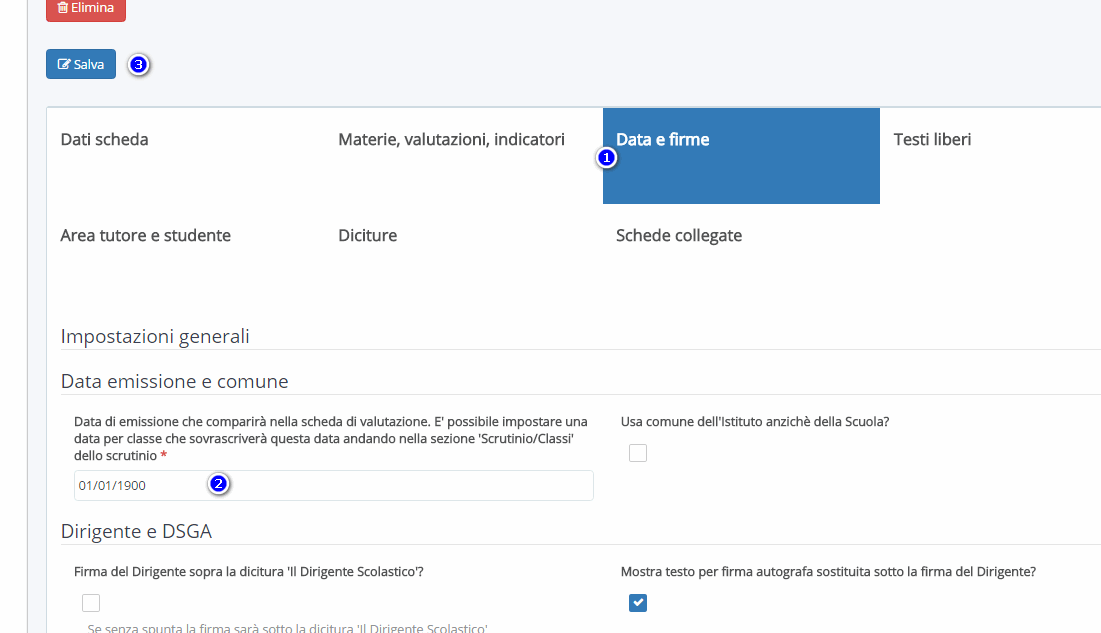
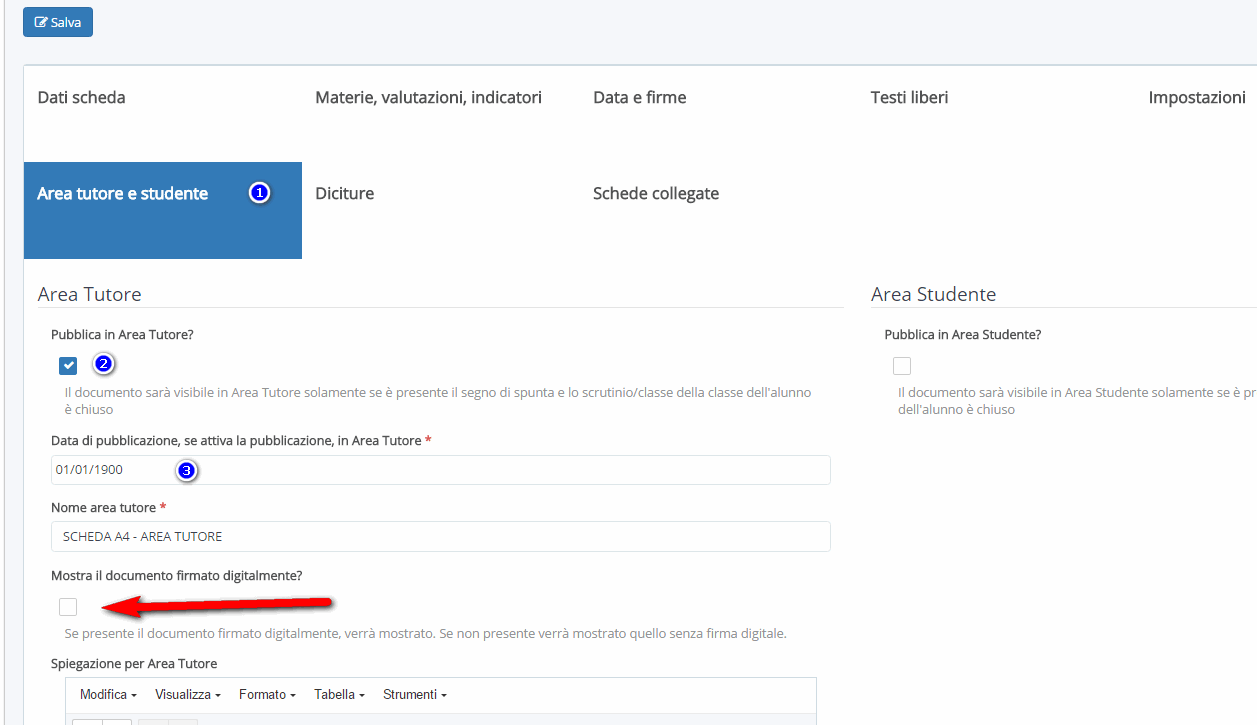
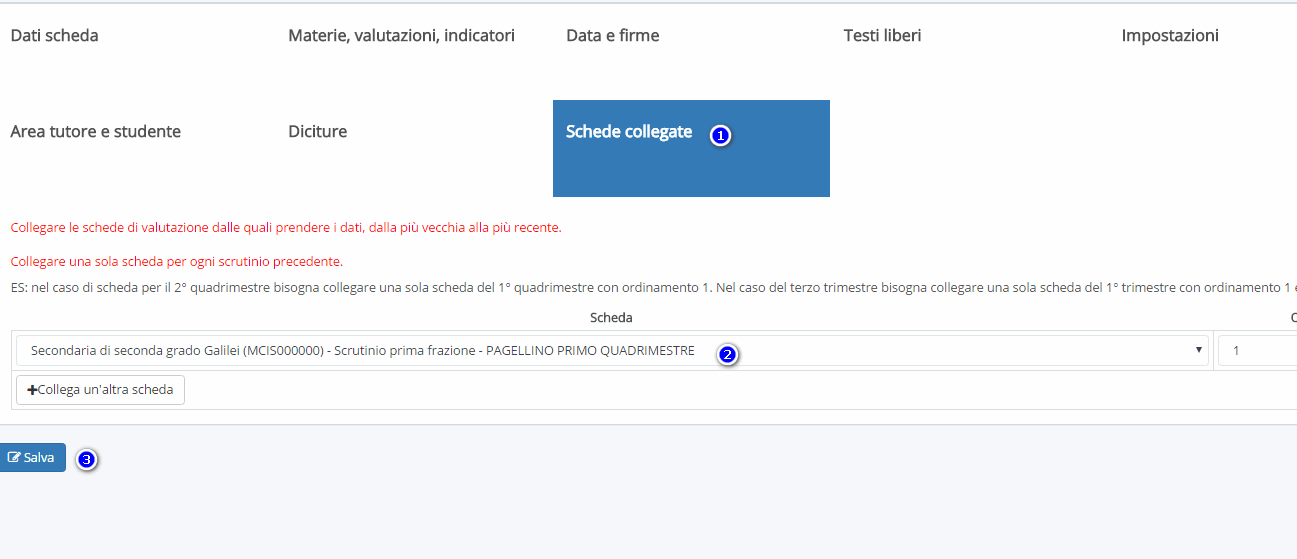
Verificare data pubblicazione area tutore/studente nei documenti personalizzati
- In corrispondenza dello scrutinio finale, cliccare il tasto azzurro "Documenti personalizzati"

- cliccare il tasto arancione del documento interessato, cosi da accedere alla modifica delle impostazioni.
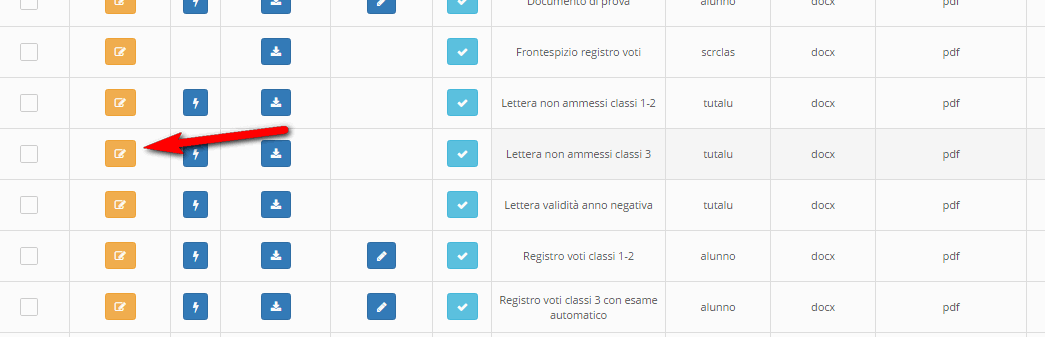
- scendere in basso e verificare i campi data di pubblicazione
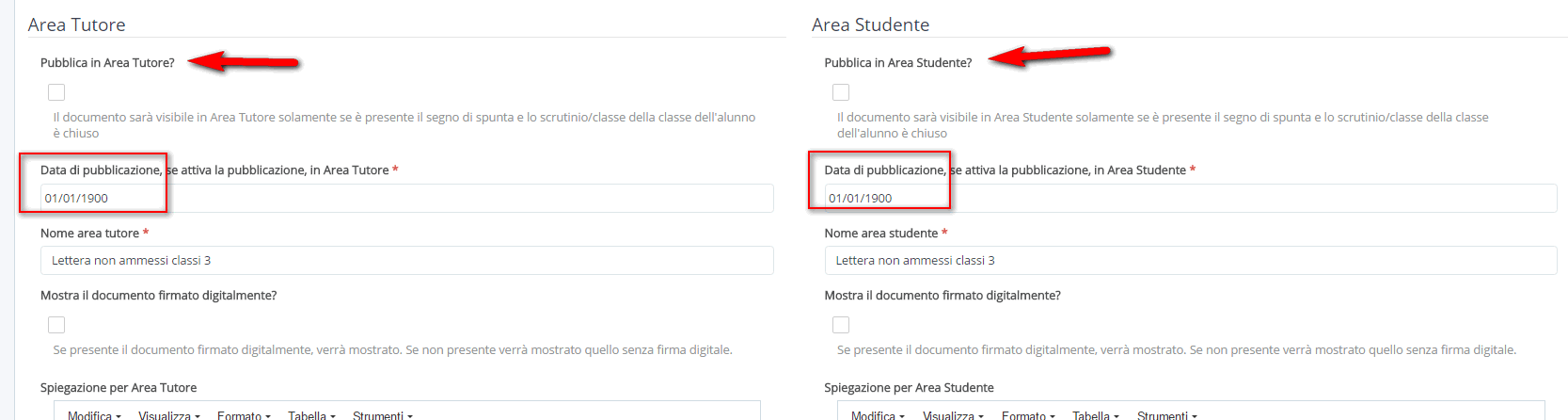
- Infine cliccare il tasto blu "salva"
Prima di procedere con gli scrutini, vi suggeriamo alcuni passaggi preliminari da effettuare:
- Verificare se i dati dell'istituto e della scuola siano corretti, compreso il nome del dirigente scolastico che poi verrà stampato sulla scheda
Verifica campi istituto/scuola - Far verificare al coordinatore di classe, i frasari (se la scuola li utilizza), in maniera tale da accertarsi che sia tutto in ordine.
- Far scrutinare un alunno di prova ai coordinatori di classe e stampare una scheda, per verificare che i dati riportati siano in linea con le vostre esigenze.
Per l'utilizzo dello scrutinio in area docente vi rimandiamo alle guide per docente e coordinatore
Dopo aver verificato il corretto funzionamento dello scrutinio e sistemato gli errori bloccanti sarà possibile clonarlo nelle altre scuole dello stesso ordine.
Related Articles
Copiare scrutinio finale da anno precedente (Secondaria I grado)
In questa guida vedremo come generare uno scrutinio, copiando tutto dall'anno precedente. 1) Dal menù principale di sinistra cliccare su Scrutinio. 2) Nella schermata che si aprirà, occorre cliccare in alto sulla scritta "Crea Scrutinio copiando ...Copiare scrutinio iniziale da anno precedente (Primaria)
In questa guida vedremo come generare lo scrutinio della prima frazione, copiando tutto dall'anno precedente. COPIARE LO SCRUTINIO DA ANNO PRECEDENTE 1) Dal menù principale di sinistra cliccare su Scrutinio. 2) Nella schermata di riferimento occorre ...Copiare scrutinio finale da anno precedente (Primaria)
In questa guida vedremo come generare uno scrutinio, copiando tutto dall'anno precedente. Entrando da segreteria in "Area alunni e didattica" occorre dal menù principale di sinistra cliccare su Scrutinio. Nella schermata che si aprirà, occorre ...Creazione scrutinio Finale (Secondaria II grado)
NB: Per le nuove scuole che affronteranno per la prima volta lo scrutinio finale con Nuvola, occorre effettuare la creazione di un nuovo scrutinio come indicato al punto 1a della Creazione e configurazione. NB: Per le scuole che hanno già effettuato ...Flusso scrutinio finale analitico - SIDI - SECONDARIA I E II GRADO
In questa guida vedremo come trasmettere il flusso per lo scrutinio finale analitico (scuola secondaria di I grado e di II grado). Se volete procedere direttamente all'invio del flusso andate direttamente al punto 6 1 - Sincronizzare Nuvola con SIDI ...